Kako odkleniti skrito temo Aero Lite v sistemu Windows 8.1
Windows 8.1 ima skrivni skriti vizualni slog, imenovan Aero Lite. Tema Aero Lite je privzeta v sistemu Windows Server 2012. Morda se sprašujete, zakaj sem ga poimenoval "skrito"? To je zato, ker ga ne morete enostavno uporabiti v sistemu Windows 8, saj Microsoft ne pošlje ustrezne datoteke *.theme z operacijskim sistemom Windows 8.1 ali Windows 8. Vendar je to mogoče enostavno popraviti. V tej vadnici vam bom pokazal preprost način za odklepanje tega skritega Aero Lite temo in delite z vami koristi, ki jih lahko dobite s to temo.
Oglas
Vse, kar potrebujete, da odklenete temo, je vstaviti posebno datoteko *.theme v mapo C:\Windows\Resources\Themes. Sledite spodnji preprosti vadnici.
- Prenesite naslednjo datoteko:
Tema Aero Lite - Dvokliknite datoteko, ki ste jo prenesli zgoraj, in izvlecite datoteko aerolite.theme. Postavite ga kamor koli želite.
- Desni klik na aerolit.tema datoteko, v kontekstnem meniju izberite Lastnosti. V lastnostih datoteke kliknite gumb Odblokiraj.
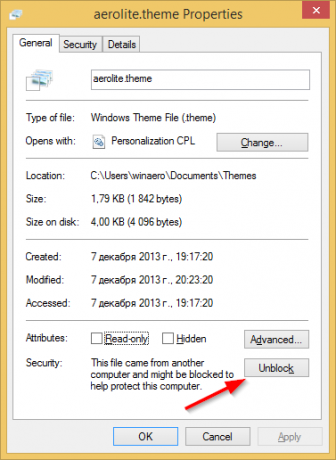
- Zdaj kopirajte datoteko aerolite.theme v mapo C:\Windows\Resources\Themes. Če prejmete poziv UAC, kliknite Nadaljuj, da odobrite kopiranje datoteke.
- Z desno miškino tipko kliknite namizje in v kontekstnem meniju izberite element Personalizacija. Na zaslonu se prikaže okno Personalizacija. Kliknite na Windows Aero Lite temo iz razdelka »Nameščene teme«. To je to!

Čeprav je tema Aero Lite videti nekoliko poenostavljena in bolj ploščata od privzete teme Windows, je pri tej 'lite' temi ena dobra stvar: prav tako onemogoči preglednost opravilne vrstice.
Če vam ni všeč preglednost opravilne vrstice v sistemu Windows 8.1, je ta trik morda koristen za vas.
Tema Aero Lite ima tudi nekaj drugih razlik od teme Aero, ki vam bodo morda všeč. Besedilo v opravilni vrstici je črno, ne belo. Barva okna se prav tako bolj ujema z barvo opravilne vrstice z Aero Lite.
Oglejte si naslednji videoposnetek:
Bonus nasvet #1: Če vam tema Aero Lite ni všeč, vendar želite onemogočiti preglednost opravilne vrstice, si oglejte naslednji članek. V tem članku sem obravnaval svoje ekskluzivno orodje, Neprozorna opravilna vrstica ki deluje kot čar in lahko naredi vašo opravilno vrstico Windows 8.1 neprozorna.
Bonus nasvet #2: Če delate z omejenim računom v sistemu Windows 8.1, morda ne boste mogli kopirati datoteke teme v mapo C:\Windows\Resources\Themes, ker vam bo nadzor uporabniških računov preprečil kopiranje to. V tem primeru lahko to datoteko kopirate v mapo C:\Users\VAŠE UPORABNIŠKO IME\AppData\Local\Microsoft\Windows\Themes. Če je ta mapa skrita v vašem računalniku, si oglejte naslednjo vadnico Kako hitro skriti datoteke v sistemu Windows 8.1 da bo vidno. Datoteko aerolite.theme vstavite v to mapo in postala bo na voljo v Personalization v razdelku »Moje teme«.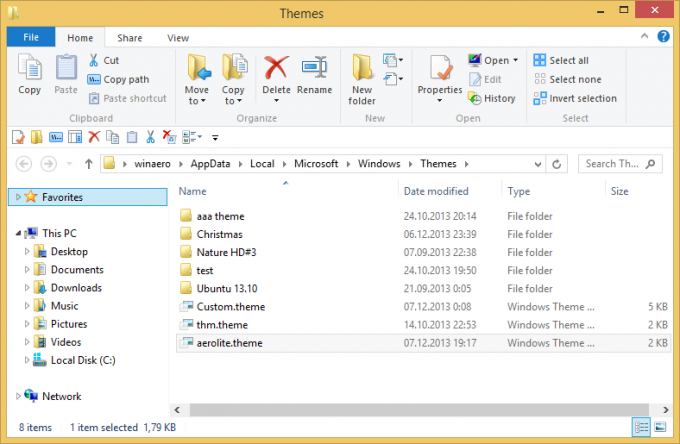
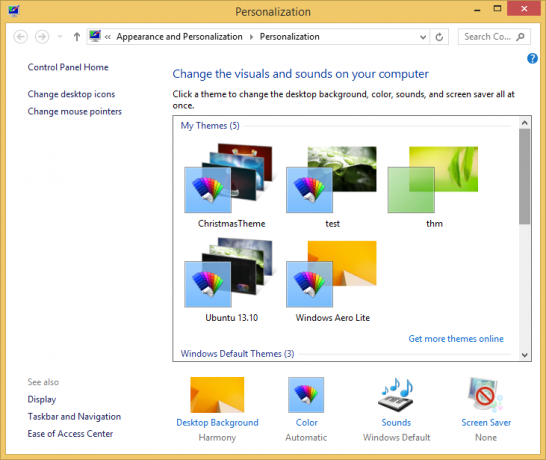
Bonus nasvet #3: Če uporabljate Meni Start Classic Shell in uporabite Winaero Skin 2.0, potem lahko preprosto prilagodite meni »Start« barvo opravilne vrstice s temo Aero Lite, tako da spremenite nekaj možnosti. Preklopite na preobleko Winaero z zavihka 'Skin' v nastavitvah klasičnega menija Start. Vklopite možnosti »Črno besedilo na steklu« in »Črni gumbi na steklu«, da se desni stolpec ujema z opravilno vrstico. Onemogočite prosojnost stekla. Končno za barvo preklopite na zavihek »Pogled menija«, označite možnost »Preglasi barvo stekla« in vnesite naslednje vrednosti: Intenzivnost stekla menija: 100, mešanje barv menija: 35.



